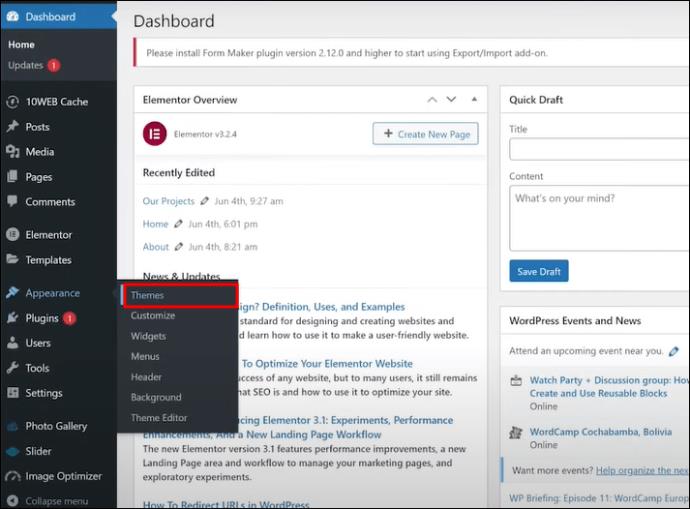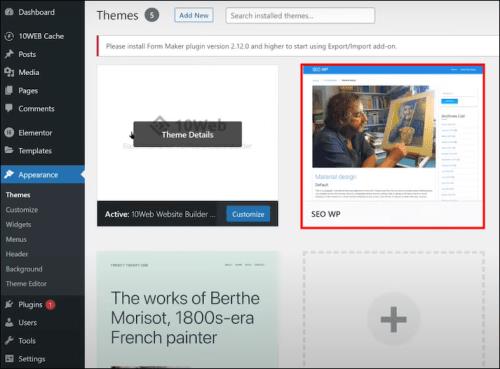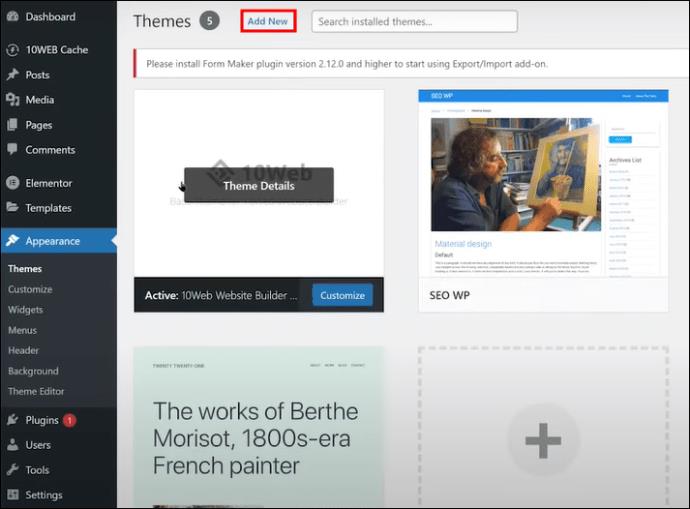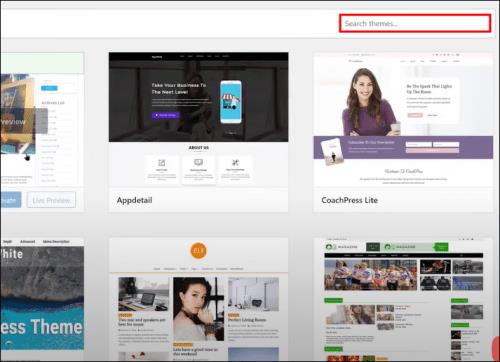Προτού ξεκινήσετε το blog σε έναν ιστότοπο WordPress , θα πρέπει να ορίσετε ένα προεπιλεγμένο θέμα. Αλλά με τόσες πολλές διαθέσιμες επιλογές, η επιλογή μιας που ταιριάζει με την ταυτότητα της επωνυμίας σας και προσφέρει μια αδιάκοπη εμπειρία περιήγησης μπορεί να είναι δύσκολη. Αλλά μην φοβάστε - αυτό το άρθρο είναι εδώ για να σας βοηθήσει. Διαβάστε παρακάτω για να μάθετε πώς να ορίσετε ένα προεπιλεγμένο θέμα στο WordPress.

Πώς να ορίσετε το προεπιλεγμένο θέμα στο WordPress
Εάν επιλέξετε το τρέχον προεπιλεγμένο θέμα ή επιλογές όπως Twenty Twenty, Twenty Nineteen ή Twenty Sixteen, τα βήματα για να ορίσετε ένα προεπιλεγμένο θέμα στο WordPress είναι τα ίδια. Είτε χρησιμοποιείτε το WordPress για λίγο είτε μόλις ξεκινήσατε, μπορείτε να ρυθμίσετε ένα προεπιλεγμένο θέμα γρήγορα και εύκολα.
- Μεταβείτε στον Πίνακα ελέγχου του WordPress .
- Στην αριστερή πλαϊνή γραμμή, κάντε κλικ στην επιλογή Εμφάνιση .
- Από το αναπτυσσόμενο μενού, επιλέξτε Θέματα .
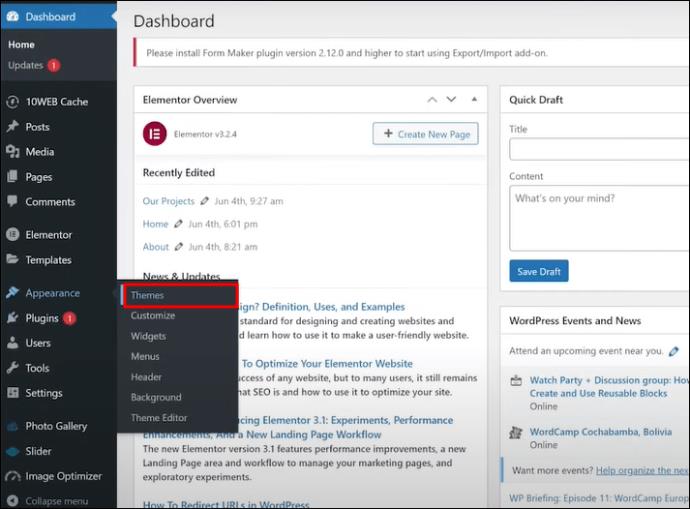
- Τοποθετήστε το δείκτη του ποντικιού πάνω από το επιθυμητό θέμα.
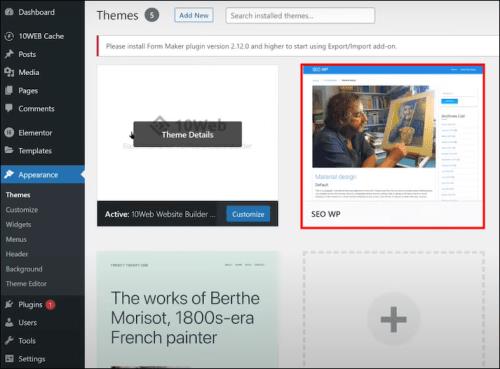
- Κάντε κλικ στο κουμπί Ενεργοποίηση , ώστε να γίνει το προεπιλεγμένο θέμα του ιστότοπου.
- Εάν θέλετε να εγκαταστήσετε ένα νέο προεπιλεγμένο θέμα, κάντε κλικ στην Προσθήκη νέου στο επάνω μέρος της οθόνης.
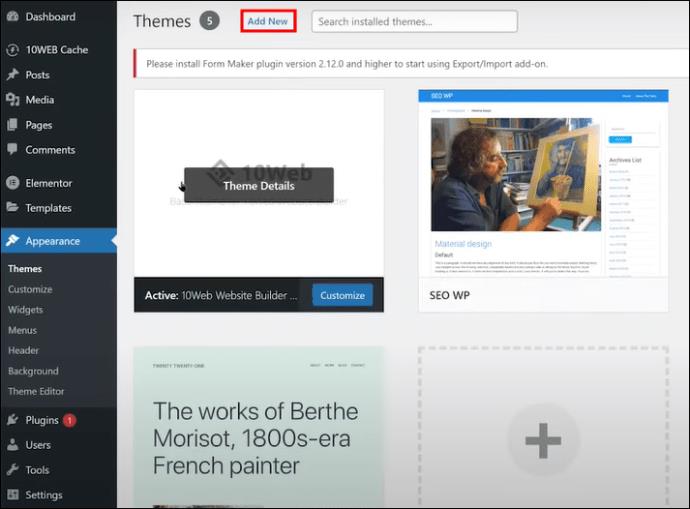
- Στη γραμμή αναζήτησης, πληκτρολογήστε το όνομα του προεπιλεγμένου θέματος που επιθυμείτε (για παράδειγμα, Twenty Twenty-Three). Εναλλακτικά, μπορείτε να περάσετε από τη λίστα των θεμάτων και να επιλέξετε αυτό που σας αρέσει.
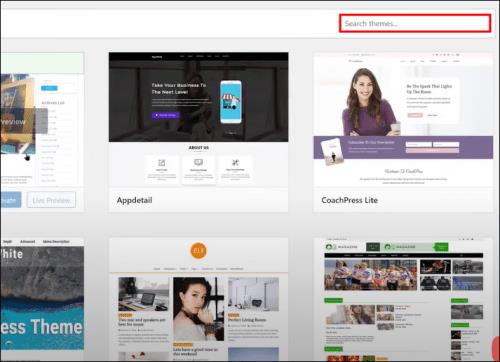
Τα εξαιρετικά προεπιλεγμένα θέματα είναι ο λόγος για τον οποίο το WordPress συγκαταλέγεται στους καλύτερους δημιουργούς ιστοτόπων για την επιχείρησή σας .
Πώς να αποφασίσετε ποιο προεπιλεγμένο θέμα WordPress είναι καλύτερο για εσάς;
Το WordPress κυκλοφορεί ένα νέο προεπιλεγμένο θέμα κάθε χρόνο και η τρέχουσα προεπιλογή συνήθως ονομάζεται από το τρέχον έτος: Twenty Twenty-Three. Όπως αναφέρθηκε, μπορείτε επίσης να επιλέξετε από προεπιλεγμένα θέματα που χρησιμοποιήθηκαν στο παρελθόν, όπως Twenty Twenty, Twenty Nineteen, Twenty Eighteen κ.λπ.
Όλα εξαρτώνται από τις προσωπικές προτιμήσεις όσον αφορά το οπτικό στυλ. Ελέγξτε τα θέματα στον Κατάλογο θεμάτων του WordPress για να πάρετε μια ιδέα για το πώς φαίνεται κάθε προεπιλεγμένο θέμα. Το θέμα του τρέχοντος έτους είναι πιο μοντέρνο σε στυλ σε σύγκριση με παλαιότερες προεπιλογές όπως το Twenty Twenty.
Σκεφτείτε ποιο θέμα ταιριάζει καλύτερα στην αισθητική του ιστότοπού σας και θα συμπληρώσει το περιεχόμενό σας. Μπορείτε να ενεργοποιήσετε μερικά θέματα προσωρινά για να δείτε πώς θα μοιάζει ο ιστότοπός σας. Η συνολική διάταξη, οι επιλογές γραμματοσειράς, τα χρώματα και τα στοιχεία σχεδίασης σε ολόκληρο τον ιστότοπό σας καθορίζονται από το προεπιλεγμένο θέμα.
Αφού επιλέξετε το σωστό προεπιλεγμένο θέμα για την οπτική επωνυμία του ιστότοπού σας, προχωρήστε στα βήματα εγκατάστασης και ενεργοποίησης για την επόμενη φάση. Τόσο τα νέα όσο και τα υπάρχοντα προεπιλεγμένα θέματα μπορούν εύκολα να ενεργοποιηθούν μέσα στο ίδιο το WordPress.
Συμβουλές αντιμετώπισης προβλημάτων
Εάν αντιμετωπίζετε δυσκολίες με τη ρύθμιση ή την επαναφορά του προεπιλεγμένου θέματος στο WordPress, ακολουθούν μερικές συμβουλές αντιμετώπισης προβλημάτων που πρέπει να έχετε υπόψη:
- Βεβαιωθείτε ότι το επιθυμητό προεπιλεγμένο θέμα έχει εγκατασταθεί σωστά και ενεργοποιηθεί αποτελεσματικά. Ελέγξτε εάν το ενεργό θέμα που εμφανίζεται στην ενότητα Εμφάνιση και στη συνέχεια Θέματα είναι ακριβές.
- Εάν ο ιστότοπός σας εμφανίζεται κατεστραμμένος μετά την αλλαγή του προεπιλεγμένου θέματος, μεταβείτε στην επιλογή Εμφάνιση > Θέματα και μεταβείτε σε μια άλλη επιλογή όπως το Twenty Twenty-Two. Αυτό θα πρέπει να επαναφέρει τα πράγματα στο φυσιολογικό.
- Δοκιμάστε να επαναφέρετε το προεπιλεγμένο θέμα. Μεταβείτε στην επιλογή Εμφάνιση > Θέματα και κάντε κλικ στο κουμπί Επαναφορά προεπιλογών . Το ενεργό θέμα σας θα επιστραφεί στο πρότυπο WordPress για εσάς.
- Ελέγξτε για τυχόν προσθήκες ή προσαρμογές που δεν είναι συμβατές με το προεπιλεγμένο θέμα που θέλετε. Απενεργοποιήστε τα πρόσθετα ένα προς ένα για να απομονώσετε τυχόν διενέξεις.
- Εάν οι σελίδες αποτυγχάνουν να φορτώσουν άψογα, διαγράψτε την προσωρινή μνήμη και τα cookie του Chrome . Αυτό διαγράφει τυχόν αποθηκευμένα αρχεία θέματος και θα μπορούσε να επιλύσει τυχόν ανεπιθύμητα ζητήματα.
- Τέλος, επαναφέρετε ένα αντίγραφο ασφαλείας ή επανεγκαταστήστε το WordPress ως έσχατη λύση. Αυτό θα επαναφέρει τα θέματα και τις προσθήκες.
- Αναζητάτε λύσεις σχετικά με ζητήματα προεπιλεγμένου θέματος; Επισκεφτείτε τα φόρουμ του WordPress. Αναζητήστε το συγκεκριμένο πρόβλημά σας εκεί για να ελέγξετε αν το έχουν λύσει άλλοι ή όχι.
Με ορισμένα βασικά βήματα αντιμετώπισης προβλημάτων, θα πρέπει να μπορείτε να διορθώσετε τα περισσότερα προβλήματα προεπιλεγμένου θέματος στο WordPress.
Οφέλη από τη χρήση του προεπιλεγμένου θέματος WordPress
Ο ιστότοπός σας μπορεί να επωφεληθεί από το προεπιλεγμένο θέμα WordPress. Κατασκευασμένο και υποστηριζόμενο από την βασική ομάδα του WordPress, θα εγγυηθεί μια εξαιρετική εμπειρία χρήστη.
Ακολουθούν μερικά από τα πλεονεκτήματα που μπορείτε να απολαύσετε χρησιμοποιώντας ένα προεπιλεγμένο θέμα:
- Ομοιόμορφη επωνυμία και γραφικά – Ο ιστότοπός σας θα εμφανίζεται ο ίδιος σε όλη την ευγένεια του προεπιλεγμένου θέματος. Αυτό προάγει την ομοιομορφία όσον αφορά την ταυτότητα της επωνυμίας καθώς και την παρουσίαση περιεχομένου.
- Ευκολότερη διαχείριση – Η συντήρηση είναι εύκολη όταν οι αυτόματες ενημερώσεις θεμάτων περιλαμβάνονται στις βασικές ενημερώσεις του WordPress. Επιπλέον, το προεπιλεγμένο θέμα ενσωματώνεται καλά με άλλες δυνατότητες, καθώς και με τη λειτουργικότητα που παρέχεται από το βασικό σύστημα WordPress.
- Καλύτερη εμπειρία χρήστη – Χρειάστηκε πολύς χρόνος και δοκιμές για να διασφαλιστεί ότι οι χρήστες έχουν εξαιρετική εμπειρία κατά τη χρήση αυτού του λογισμικού. Κατά συνέπεια, αυτό το λογισμικό έχει σχεδιαστεί με γνώμονα όλους τους χρήστες, ώστε να μπορούν να πλοηγούνται σε αυτό εύκολα.
Αξιοποιώντας το προεπιλεγμένο θέμα, θα μπορείτε να επικεντρωθείτε στη δημιουργία περιεχομένου αντί στην προσαρμογή των στοιχείων σχεδίασης. Επιπλέον, καθώς το WordPress συνεχίζει να εξελίσσεται, αυτό θα διασφαλίσει τη μελλοντική συμβατότητα για τον ιστότοπό σας με τη χρήση του προεπιλεγμένου θέματος.
Πότε πρέπει να αλλάξετε το προεπιλεγμένο θέμα του WordPress;
Η αλλαγή του προεπιλεγμένου θέματος του WordPress είναι σύνηθες φαινόμενο σε μερικές περιπτώσεις.
Σημαντικός επανασχεδιασμός ή αλλαγή επωνυμίας
Όταν ο ιστότοπός σας χρειάζεται αλλαγή επωνυμίας ή επανασχεδιασμό, η αλλαγή του προεπιλεγμένου θέματος μπορεί να ανανεώσει την εμφάνιση και την αίσθηση του. Αυξάνει την ομοιομορφία διαφορετικών σελίδων επιτόπου επιλέγοντας μια άλλη προεπιλογή για την κατεύθυνση της νέας επωνυμίας. Ως εκ τούτου, προτιμήστε θέματα που μπορούν να προσαρμοστούν σε μεγάλο βαθμό για να ταιριάζουν με την ταυτότητα της επωνυμίας.
Εκκίνηση Νέου Content Focus
Για μια περιοχή του ιστότοπού σας που εστιάζει νέο περιεχόμενο, χρησιμοποιήστε ένα διαφορετικό προεπιλεγμένο θέμα. Για παράδειγμα, εάν θέλετε να ξεκινήσετε ένα ιστολόγιο ή ένα διαδικτυακό περιοδικό σε έναν υπάρχοντα ιστότοπο, μπορείτε να ορίσετε ένα θέμα τύπου περιοδικού ως προεπιλογή μόνο για αυτήν την ενότητα.
Ενίσχυση της Απόδοσης
Δεν είναι όλα τα θέματα βελτιστοποιημένα για την ίδια ταχύτητα και απόδοση. Εάν το τρέχον προεπιλεγμένο θέμα σας επιβραδύνει τα πράγματα, εξετάστε το ενδεχόμενο να το ανταλλάξετε με ένα ελαφρύ θέμα για να βελτιώσετε την ταχύτητα του ιστότοπου. Αναζητήστε θέματα που έχουν σχεδιαστεί ειδικά για απόδοση.
Μπορείτε να αλλάξετε το προεπιλεγμένο θέμα για να διατηρήσετε τον ιστότοπό σας φρέσκο, να τονίσετε νέο περιεχόμενο και να βελτιώσετε την απόδοση. Ωστόσο, βεβαιωθείτε ότι τυχόν νέες προεπιλογές ταιριάζουν και στην ταυτότητα της επωνυμίας σας.
Συχνές ερωτήσεις
Τι πρέπει να λάβω υπόψη όταν επιλέγω ένα προεπιλεγμένο θέμα για τον ιστότοπό μου στο WordPress;
Θα πρέπει να σκεφτείτε το οπτικό του στυλ, τη διάταξη και πώς ταιριάζει καλύτερα στις ανάγκες σας. Θα πρέπει επίσης να αντικατοπτρίζει την ταυτότητα της επωνυμίας σας και να παρέχει μια απρόσκοπτη εμπειρία χρήστη στον ιστότοπό σας.
Ποια είναι μερικά κοινά προβλήματα που μπορεί να αντιμετωπίσω κατά τον ορισμό ενός προεπιλεγμένου θέματος και πώς μπορώ να τα επιλύσω;
Τα συνήθη ζητήματα περιλαμβάνουν την εμφάνιση σπασμένης τοποθεσίας μετά από μια προεπιλεγμένη αλλαγή θέματος. Οι σελίδες δεν φορτώνονται σωστά και ασυμβατότητα προσθηκών ή προσαρμογής. Για να λύσετε αυτά τα προβλήματα, μπορείτε να μεταβείτε σε άλλο θέμα, να διαγράψετε την προσωρινή μνήμη/cookie του προγράμματος περιήγησης, να απενεργοποιήσετε τα πρόσθετα μία κάθε φορά για να εντοπίσετε διένεξη ή ως έσχατη λύση να επαναφέρετε αντίγραφα ασφαλείας/εγκαταστήστε ξανά το WordPress.
Πότε θα ήταν η κατάλληλη στιγμή να εξετάσω το ενδεχόμενο αλλαγής του προεπιλεγμένου θέματος στον ιστότοπό μου στο WordPress;
Η αλλαγή του προεπιλεγμένου θέματος μπορεί να εξεταστεί κατά τη διάρκεια σημαντικών επανασχεδιασμών ή αλλαγής επωνυμίας κατά την κυκλοφορία νέου περιεχομένου ή για τη βελτίωση της απόδοσης του ιστότοπου. Βεβαιωθείτε ότι το νέο προεπιλεγμένο θέμα ευθυγραμμίζεται με την ταυτότητα της επωνυμίας σας.
Πώς συγκρίνεται ένα premium θέμα WordPress με ένα δωρεάν θέμα;
Υπάρχουν περισσότερες διαθέσιμες επιλογές σχεδίασης για θέματα premium. Έχουν βελτιωμένη ποιότητα, καθώς και καλύτερη υποστήριξη, προσαρμογή και περισσότερες δυνατότητες από οποιοδήποτε άλλο είδος προτύπων WP. Τα θέματα Premium παρέχουν περισσότερη σχεδιαστική ελευθερία, δύναμη και ευελιξία από τα δωρεάν θέματα. Ωστόσο, αυτό δεν σημαίνει ότι αυτές οι στέρεες εναλλακτικές στερούνται τίποτα όσον αφορά τις σχεδιαστικές δυνατότητες.
Πώς συμβάλλει ο ορισμός ενός προεπιλεγμένου θέματος στην ταυτότητα της επωνυμίας μου;
Καθιερώνοντας μια ομοιόμορφη εμφάνιση στον ιστότοπό σας, το προεπιλεγμένο θέμα βοηθά στη διατήρηση μιας συνεπούς ταυτότητας επωνυμίας και παρουσίασης περιεχομένου, δημιουργώντας μια συνολική καλύτερη εμπειρία χρήστη.
Ο απρόσκοπτος μετασχηματισμός της ιστοσελίδας
Προσαρμόζοντας και βελτιώνοντας την οπτική ελκυστικότητα του ιστότοπού σας, ο ορισμός ενός προεπιλεγμένου θέματος στο WordPress είναι ένα κρίσιμο βήμα που διασφαλίζει μια συνεπή εμφάνιση σε ολόκληρο τον ιστότοπό σας. Επιπλέον, βοηθά στη δημιουργία μιας ισχυρής ταυτότητας επωνυμίας που είναι εύκολα αναγνωρίσιμη στο κοινό-στόχο σας.
Έχετε δοκιμάσει ποτέ να ρυθμίσετε ένα προεπιλεγμένο θέμα στον ιστότοπό σας στο WordPress; Πώς άλλαξε την εμφάνιση και την εμπειρία χρήστη του ιστότοπού σας; Ενημερώστε μας στην παρακάτω ενότητα σχολίων.